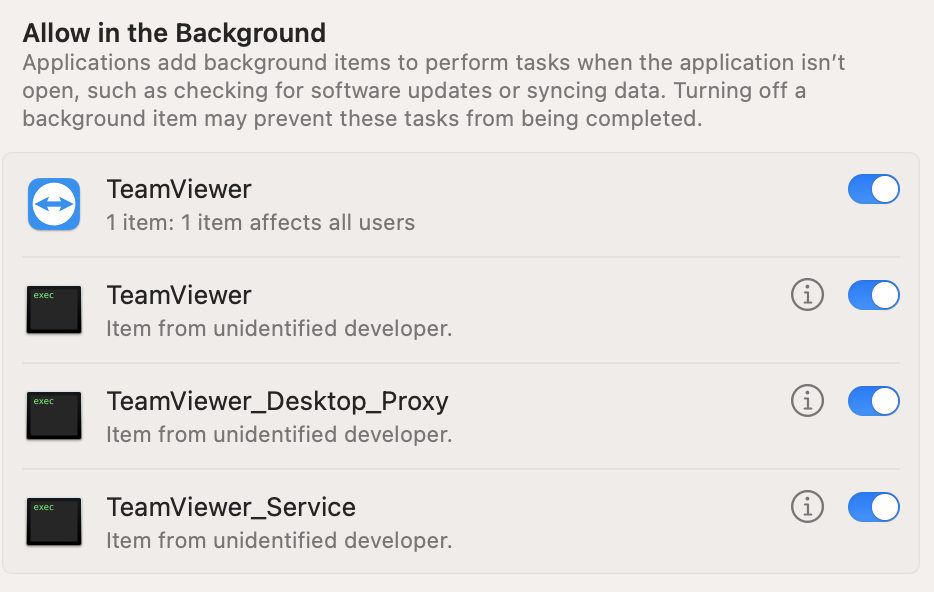TeamViewer und macOS 13 Ventura
Hallo zusammen,
heute hat Apple macOS 13 Ventura veröffentlicht und wir möchten euch dazu einige Informationen an die Hand geben.
Welche TeamViewer Version soll ich unter macOS 13 Ventura verwenden?
Bitte verwendet unter macOS 13 Ventura TeamViewer 15.35 oder neuer. TeamViewer 15.35 ist aktuell nur als Public Beta verfügbar. Bitte folgt den Anweisungen in diesem Artikel, um sie herunterzuladen.
Ältere Versionen funktionieren nicht ordnungsgemäß. Aktualisiert daher TeamViewer auf die neueste Version auf eurem Gerät. Verwendet keine Version älter als TeamViewer 15.34.
Warum fügt TeamViewer unter macOS Ventura Hintergrundobjekte (Login Items) hinzu? Kann ich sie abschalten?
Eventuell seht ihr eine Benachrichtigung über Hintergrundobjekte von macOS. Diese sind nicht neu; nur die Benachrichtigung von macOS ist neu.
Bitte deaktiviert die Hintergrundobjekte nicht, da TeamViewer diese benötigt, um einwandfrei funktionieren zu können. Wenn ihr sie deaktiviert, wird TeamViewer nicht mehr richtig funktionieren.
Ich erhalte die Meldung "TeamViewer versucht, ein Hilfsprogramm zu installieren" unter macOS Ventura.
Stellt sicher, dass alle TeamViewer-bezogenen Login Items in Systemeinstellungen → Allgemein → Login Items aktiviert sind. Ein anschließender Neustart eures Macs ist zu empfehlen.
Wenn ihr TeamViewer 15.34 oder älter installiert habt, kann es sein, dass einige Elemente separat aufgeführt werden. Es kann auch sein, dass aufgrund eines macOS-Fehlers einige Elemente von "nicht identifizierten Entwicklern" aufgeführt werden.
Allgemeine Informationen über Hintergrundobjekte (Login Items)
Wenn TeamViewer nicht so konfiguriert ist, dass es mit dem System startet, wird ein Hintergrundobjekt verwendet, um kritische Funktionen wie die Zwei-Faktor-Authentifizierung für Verbindungen, die Verwaltung von Druckertreibern, das Starten mit dem System und die Fehlerbehebung bereitzustellen. Auch wenn macOS ein Anmeldeelement auflistet, wird es nur bei Bedarf ausgeführt, wenn TeamViewer läuft.
Wenn Mit dem System starten aktiviert ist, sind zusätzliche Elemente im Hintergrund aktiv, um TeamViewer automatisch zu starten und die Verbindung zu eurem Mac jederzeit zu ermöglichen.
Unabhängig davon, wie viele TeamViewer-bezogene Hintergrundobjekte ihr seht, solltet ihr diese niemals deaktivieren. Wenn ihr Mit dem System starten deaktivieren möchtet, tut dies bitte direkt in den TeamViewer Einstellungen. Auf diese Weise kann TeamViewer nicht benötigte Login Items ordnungsgemäß entfernen.
Teilt uns euer Feedback mit!
Wir möchten euer Feedback zu den Erfahrungen mit TeamViewer unter macOS 13 Ventura sammeln, um bald die vollständige Unterstützung von macOS 13 Ventura gewährleisten zu können.
Bitte teilt uns euer Feedback einfach in einem Kommentar zu diesem Beitrag mit. 👇
Um sicherzustellen, dass wir euer Setup und eure Entdeckungen verstehen, teilt uns bitte so viele Details wie möglich mit, ohne persönliche Daten preiszugeben.
Vielen Dank für eure Hilfe und bis bald!
Natascha
German Community moderator 💙 Moderatorin der deutschsprachigen Community
Kommentare
-
Hallo,
bei mir funktioniert es nicht: Wenn ich den Mac restarte kann ich mich nicht einloggen. Dies ist erst möglich, wenn ich mich auf meinem Mac als Benutzer angemeldet habe.
Unter den Mac-Systemeinstellungen ist "allow in the background" aktiv mit "4 Objekte, 2 Objekte betreffen alle Benutzer", die auf Ihrer Website oben gezeigten 4 items sind aber nicht sichtbar.
Was kann ich tun?
Vielen Dank und viele Grüße
Ihr
Andreas
0 -
MacOS Ventura 13.0 : Nach der Eingabe der PartnerID kommt folgende Meldung:
Team Viewer
Wenn der Partner TeamViewer noch nicht gestartet hat:
Was kann ich tun?
Viele Grüße!
0